windows10命令怎么打开呢,其实打开命令提示符的方法有很多种,通过下面的三个方法用户可以从不同途径打开比如直接运行打开,还可以在搜索中打开,或者使用开始菜单中进入打开,命令提示符可以操作很多功能,用户进入后就能使用,下面就是windows10命令怎么打开方法介绍的内容。
windows10命令怎么打开
方法一:
直接在电脑左下角的小娜搜索框中输入“命令提示符”,即可找到程序打开,也可以通过管理员身份运行。
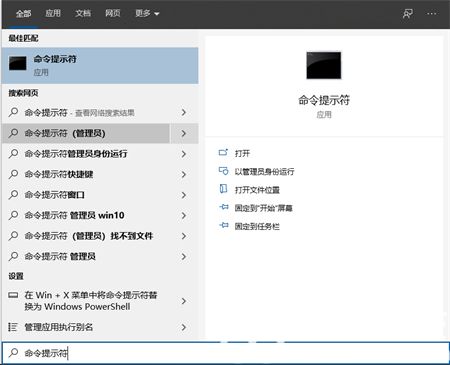
方法二:
直接按“win+r”快捷键打开运行窗口,然后在运行窗口中输入cmd,并按确定打开命令提示符窗口。
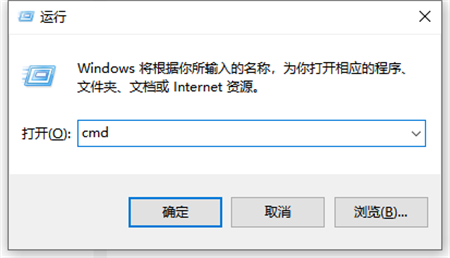
方法三:
可以直接点击开始菜单打开,然后下拉列表中找到windows系统展开,找到命令提示符点击打开。或者可以右击命令提示符,找到更多-以管理员身份运行打开。
打开后的命令提示符界面如下,可以在里面输入相应的指令即可完成对电脑的一些操作。
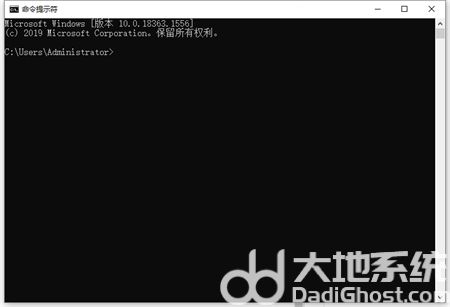
以上便是windows10命令怎么打开的方法,有需要的小伙伴可以参照教程进行操作哦。

大小:14.1M
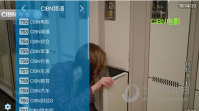
大小:17.36M

大小:
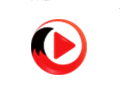
大小:9.00MB

大小:0KB